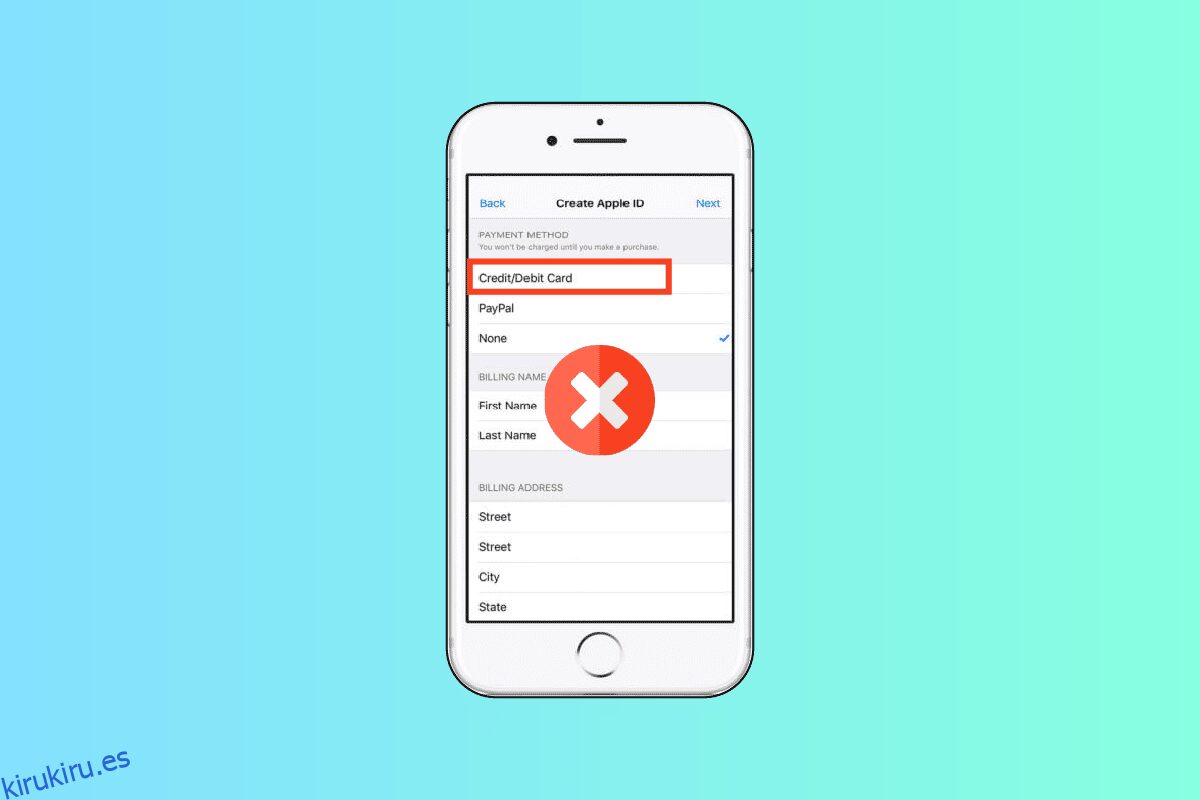Hoy en día, los métodos de pago se han vuelto tan diversos que cualquier persona puede realizar una transacción desde cualquier parte del mundo usando su teléfono inteligente. Y los teléfonos de Apple, obviamente, no son una excepción en este sentido. Los usuarios de dispositivos Apple conocen los métodos de pago, como Apple Pay y Apple Card, y los utilizan para realizar varias transacciones al instante y sin esfuerzo. Las cuentas Apple Pay y Card están vinculadas con el ID de Apple del usuario para que los procesos de pago sean fluidos desde cualquier dispositivo iOS. Pero algunos usuarios de iOS no quieren acceder a la cuenta de Apple Card y están buscando formas de eliminar la tarjeta de crédito de Apple Store. ¡Tu búsqueda de respuestas termina aquí! Lea esta guía hasta el final para conocer los procedimientos paso a paso sobre cómo eliminar la tarjeta de crédito de la ID de Apple en detalle. Además, esté atento para conocer las formas de eliminar Apple Pay del iPhone.
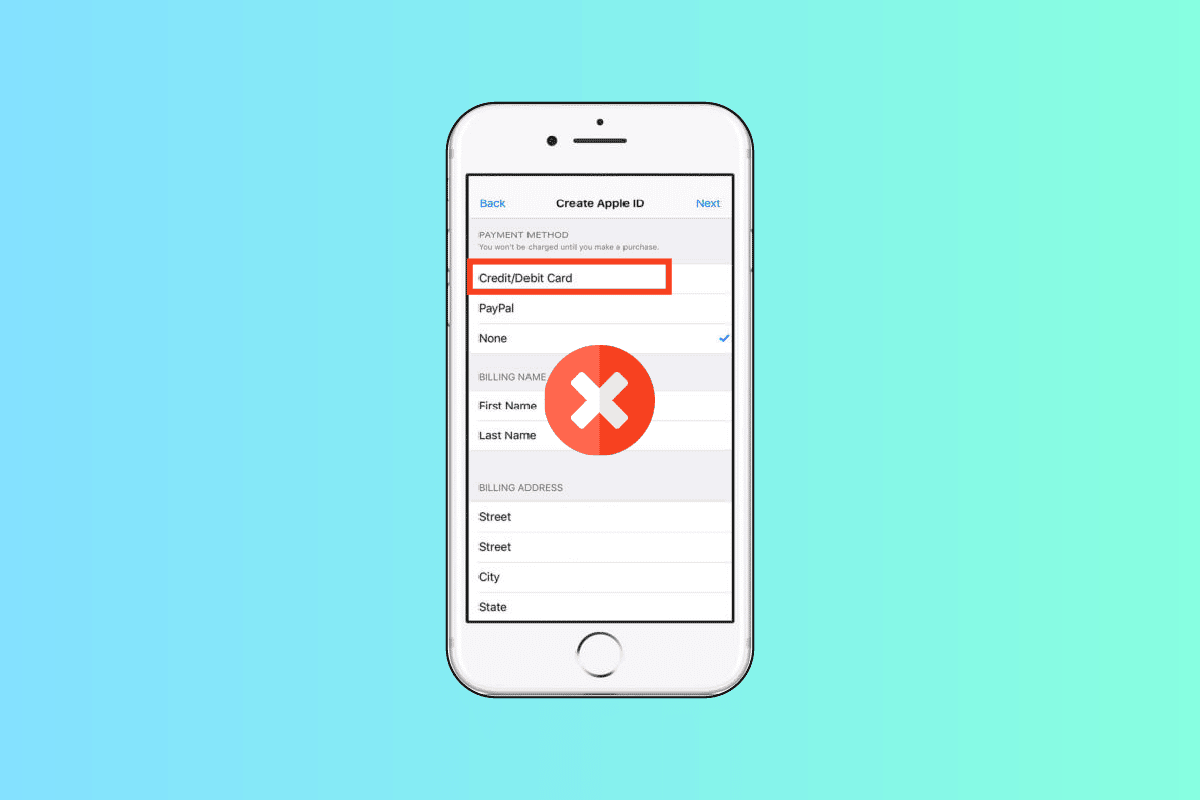
Tabla de contenido
Cómo quitar la tarjeta de crédito de la ID de Apple
Apple Pay es un servicio de pago móvil ofrecido por Apple Inc. que permite a los clientes realizar compras en línea, en aplicaciones de iOS y en persona. Funciona con iPhone, Apple Watch, iPad y Mac, entre otros productos de Apple. Apple también le proporciona una tarjeta de crédito conocida como Apple Card. Puede eliminar la tarjeta de crédito de su ID de Apple > menú Administrar pagos. Siga leyendo para encontrar los pasos que explican lo mismo en detalle con ilustraciones útiles para una mejor comprensión.
¿Cómo accede a su cuenta de Apple Card?
Apple Inc. emite una Apple Card, una tarjeta de crédito física y virtual, que está diseñada principalmente para usarse con Apple Pay en productos Apple, como iPhone, iPad, Apple Watch o Mac. Puede usar su Apple Card en la web para consultar el saldo de su cuenta y realizar pagos. Si desea saber cómo acceder a la cuenta de Apple Card, simplemente siga los siguientes pasos.
1. Visite el sitio web de Apple Card en su navegador y haga clic en Iniciar sesión.
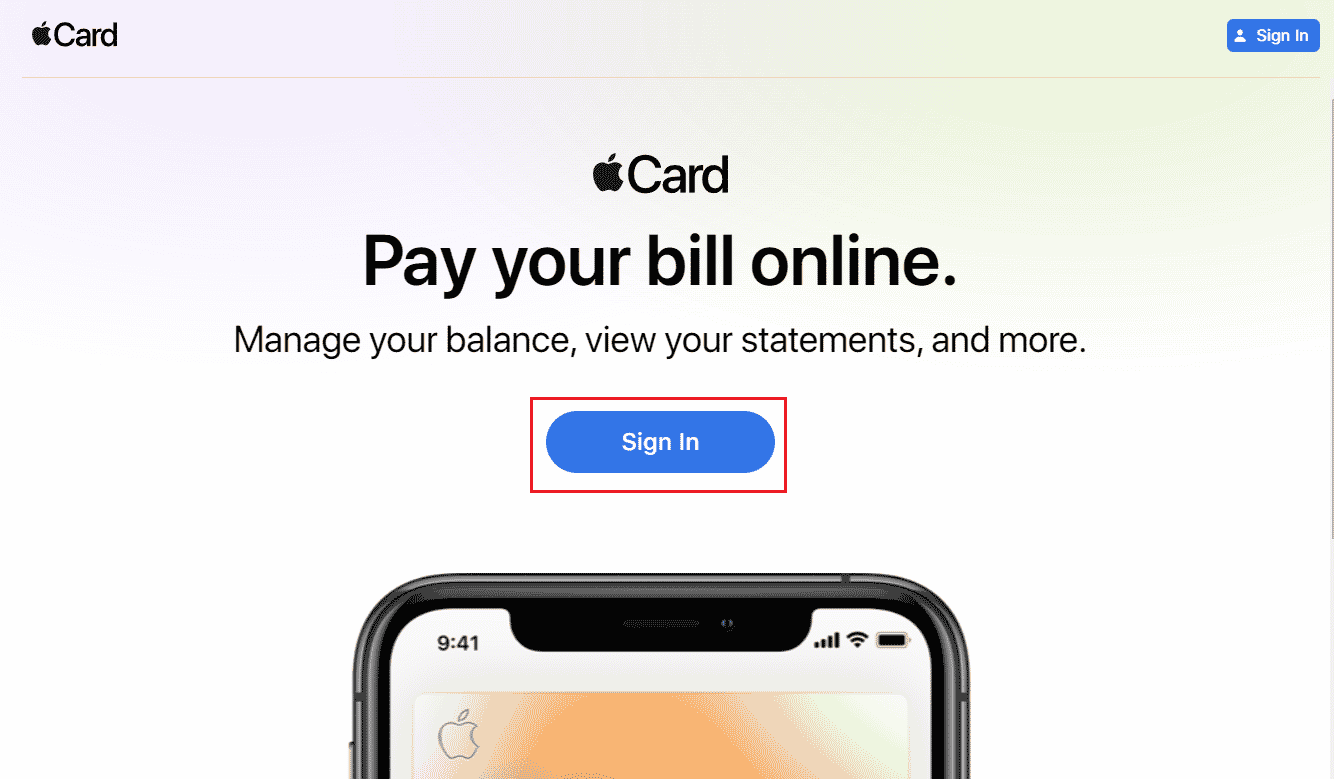
2. Inicie sesión en Apple Card con su ID y contraseña de Apple.
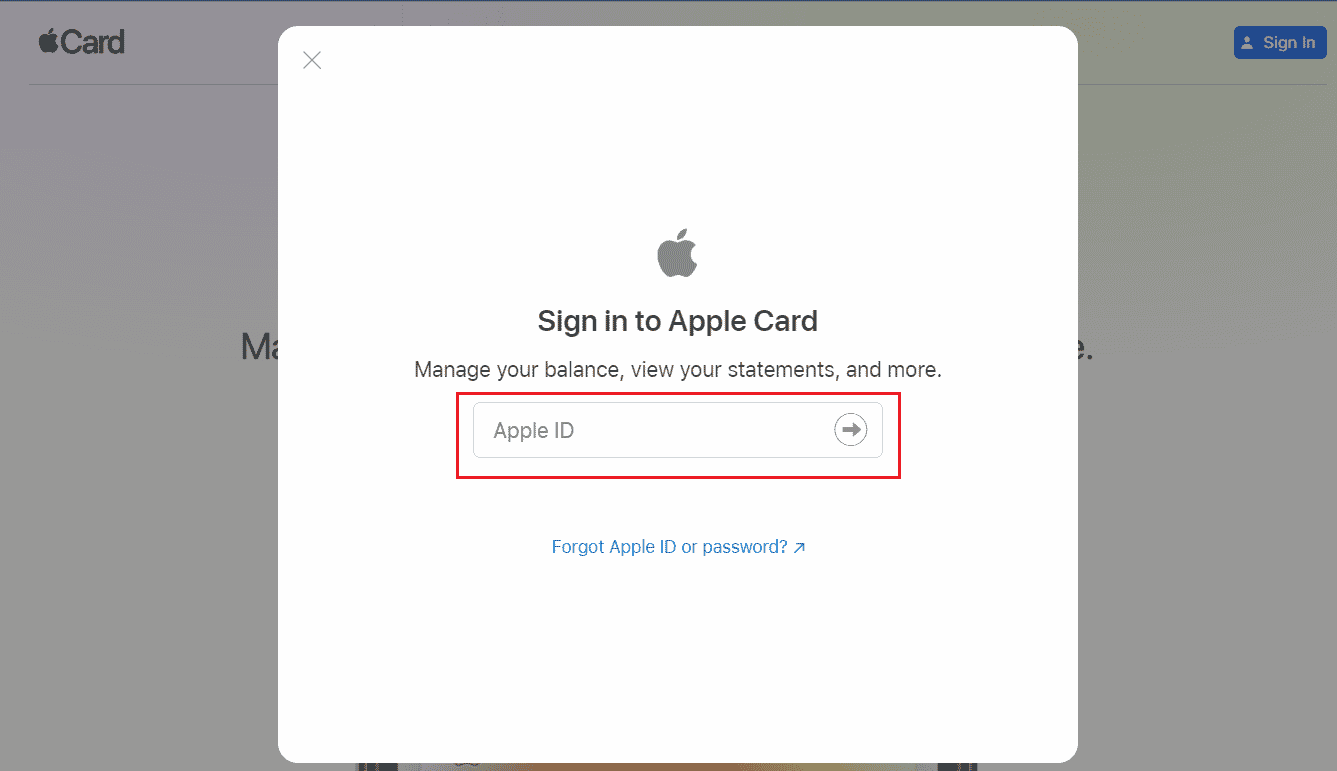
3. Se le redirigirá al panel de control de su cuenta Apple Card para la web.
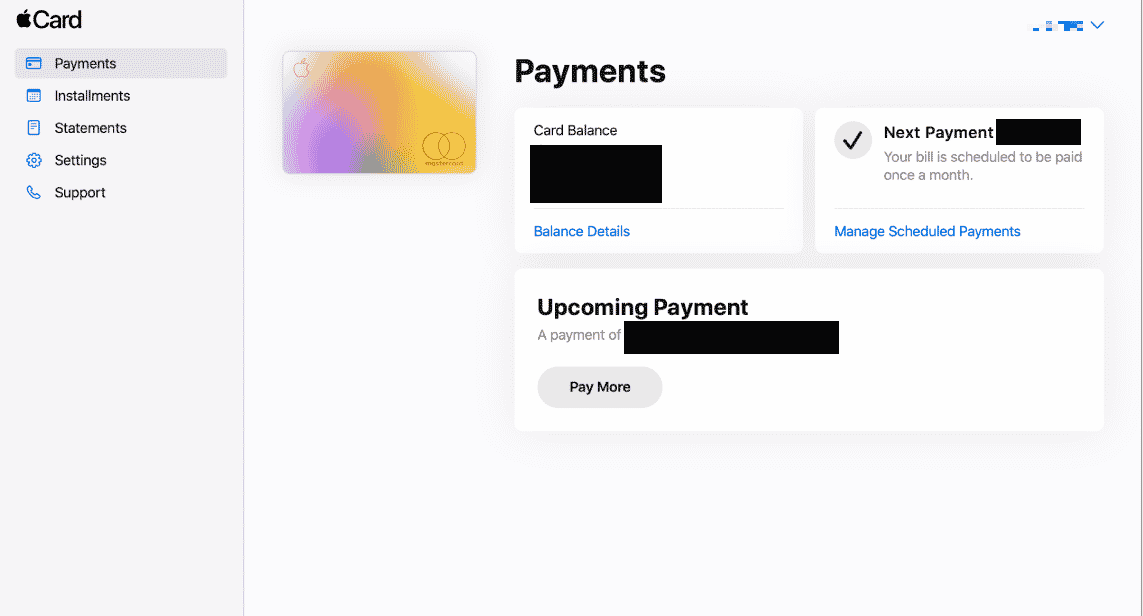
¿Cómo cambia su pago predeterminado en la ID de Apple?
Puede agregar o eliminar fácilmente nuevos métodos de pago en su ID de Apple. Además, puede cambiar sus métodos de pago predeterminados de los agregados en la ID de Apple con la ayuda de los siguientes pasos:
1. Abra Configuración en su iPhone.
2. Desde la parte superior del menú de configuración, toque su ID de Apple.
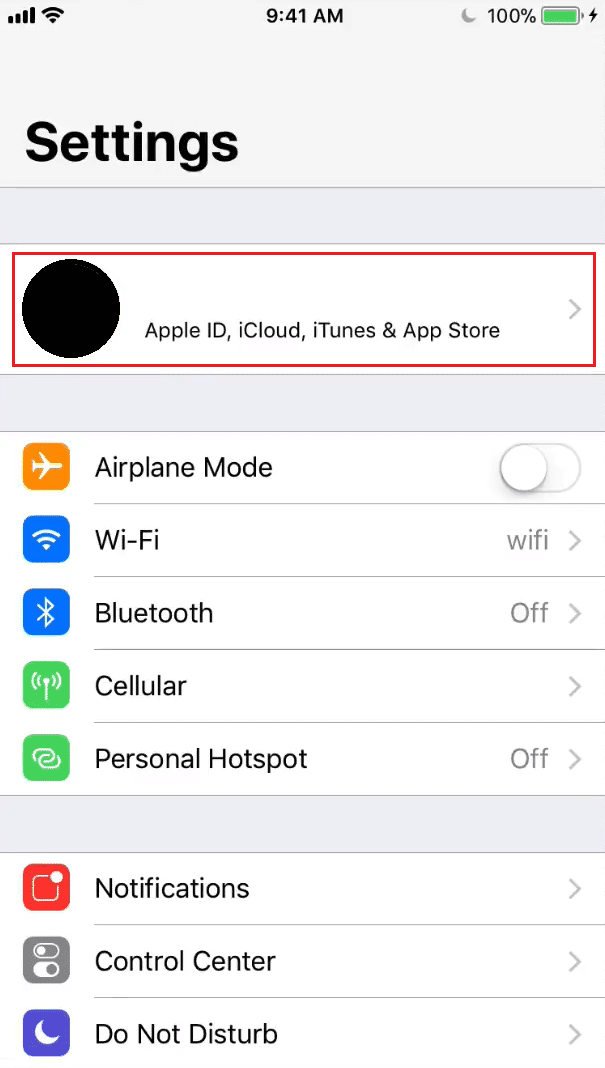
3. Toque la opción Administrar pagos y confirme la identidad del usuario con Touch ID o Face ID.

4. Todos sus métodos de pago agregados se mostrarán en el menú Administrar pagos. Localice el método de pago deseado de la lista.
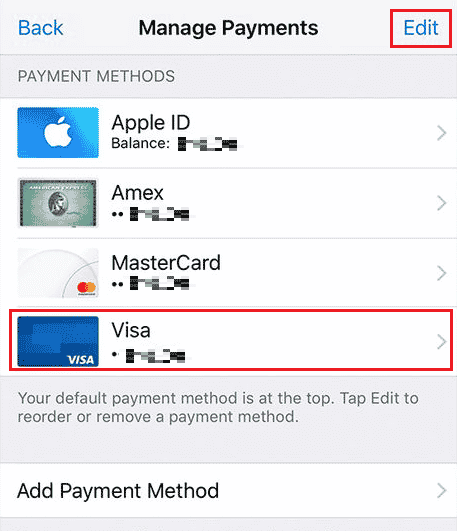
5. Toque Editar, como se muestra arriba.
6. Luego, arrastre el método de pago deseado usando el ícono de reordenar a la parte superior de la lista, como se muestra a continuación.
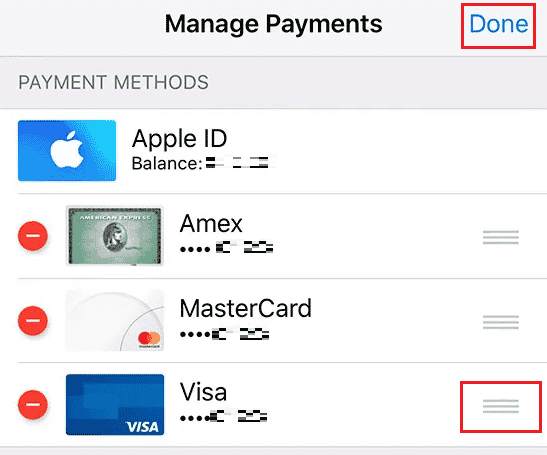
7. Toque Listo como se muestra arriba para finalmente cambiar su tarjeta de crédito predeterminada en Apple Pay.
El método de pago en la parte superior de esta lista será su método de pago predeterminado.
¿Cómo elimina un método de pago de su iPhone con suscripción activa?
iPhone le brinda control total sobre cómo paga sus compras. Puede agregar o eliminar fácilmente un método de pago desde la configuración de Administrar pagos de su iPhone. Así es como puedes hacerlo paso a paso.
Nota: no puede eliminar ningún método de pago si tiene suscripciones activas de Apple, como Apple iCloud+. Tienes que cancelar tu plan iCloud+ y otras suscripciones de Apple antes. Después de cancelar sus suscripciones activas, simplemente siga los pasos a continuación para eliminar cualquier método de pago en su iPhone.
1. En la aplicación Configuración de su iPhone, toque su ID de Apple desde la parte superior.
2. Toque la opción Administrar pagos.

3. Luego, continúa confirmando tu identidad usando Touch ID o Face ID.
4. De todos sus métodos agregados, toque el método de pago deseado que desea eliminar.

5. Ahora, toque Eliminar método de pago en la parte inferior de la pantalla.

6. Toque Eliminar en la ventana emergente para confirmar el proceso de eliminación.

¿Cómo se elimina Apple Pay del iPhone?
Si desea eliminar o desactivar Apple Pay o Apple Cash en su iPhone, siga los siguientes pasos:
1. Inicie la configuración del iPhone.
2. Toque Wallet y Apple Pay en el menú de configuración.
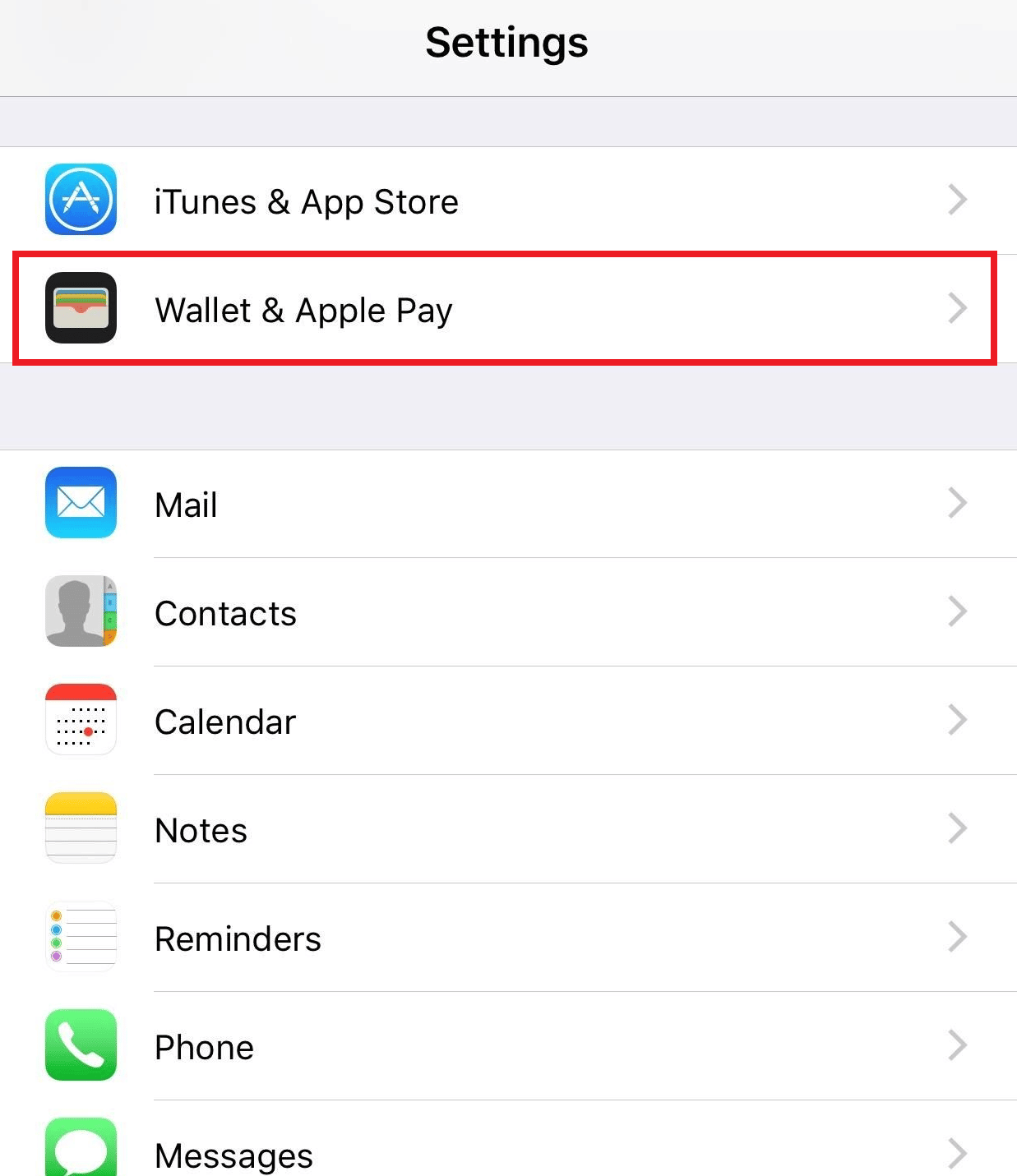
3. Luego, desactive la palanca de Apple Cash desde la parte superior para eliminar Apple Pay, como se muestra a continuación.
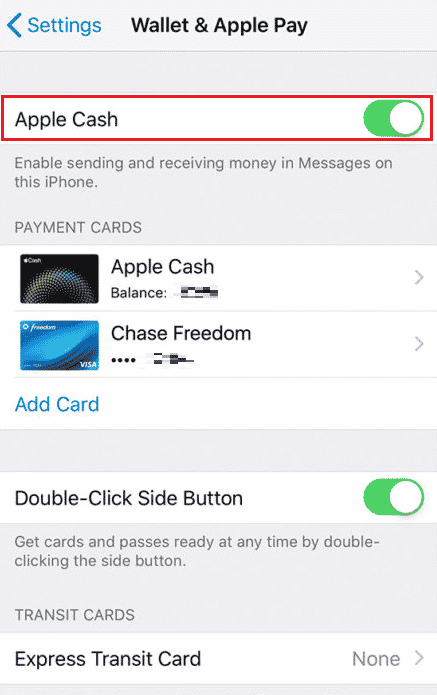
¿Cómo cambia su tarjeta de crédito en Apple Pay?
Apple Pay le permite cambiar y elegir entre muchos métodos de pago y también le permite agregar y cambiar autos de crédito en Apple Pay. A continuación se detallan los pasos para cambiar su tarjeta de crédito en Apple Pay.
1. Abra Configuración en su iPhone.
2. Desde la parte superior, toque su ID de Apple.
3. Toque Administrar pagos > la tarjeta deseada para acceder a la cuenta de Apple Card.

4. Pulse en Eliminar método de pago > Eliminar para eliminar la tarjeta de crédito.

5. Luego, regrese a la pantalla Administrar pagos y toque Agregar método de pago.
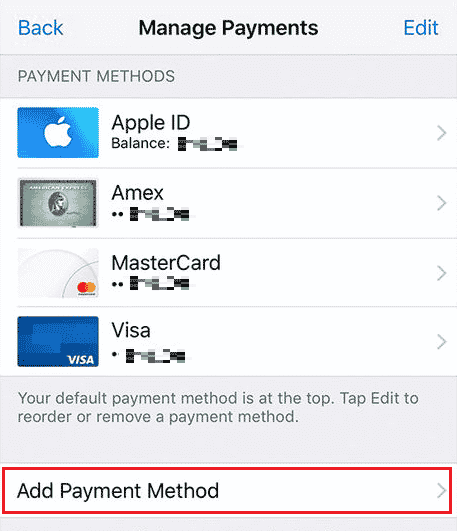
6. Siga las instrucciones en pantalla y proporcione los detalles de la nueva tarjeta de crédito para agregar la tarjeta.
¿Cómo desvincula su tarjeta de crédito de la ID de Apple?
Si agregó su tarjeta de crédito como uno de sus métodos de pago y ahora desea desvincularla, siga los pasos a continuación para lograr exactamente eso.
1. Abra Configuración en su iPhone.
2. Toque ID de Apple > Administrar pagos.
3. Toque el método de pago deseado que desea desvincular.

4. Luego, toque Eliminar método de pago.

5. Confirme la acción tocando Eliminar de la ventana emergente.
¿Cómo elimina su tarjeta de crédito de Apple Store?
Para las aplicaciones móviles que se ejecutan en los sistemas operativos iOS y iPadOS, Apple Inc. desarrolló y mantiene regularmente la plataforma App Store para que los usuarios exploren y descarguen aplicaciones aprobadas creadas con el desarrollo de software iOS de Apple. En el iPhone, iPod Touch o iPad, las aplicaciones se pueden descargar e incluso transferir a los relojes Apple. Algunas de estas aplicaciones son pagas y, por lo tanto, requieren algunas opciones de pago. Entonces, si agregó su tarjeta de crédito para realizar una compra y ahora desea eliminar su tarjeta de crédito de Apple Store, estos son los pasos que debe seguir para eso:
1. Navegue a la configuración de su iPhone.
2. Ahora, toca iTunes y App Store.
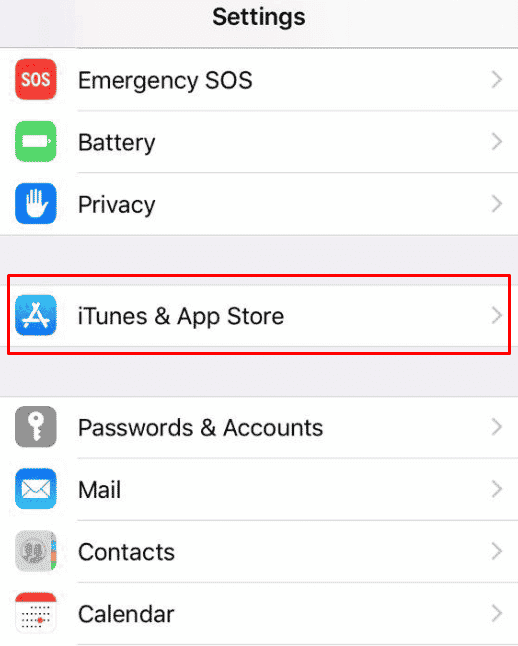
3. Pulse en ID de Apple > Ver ID de Apple.
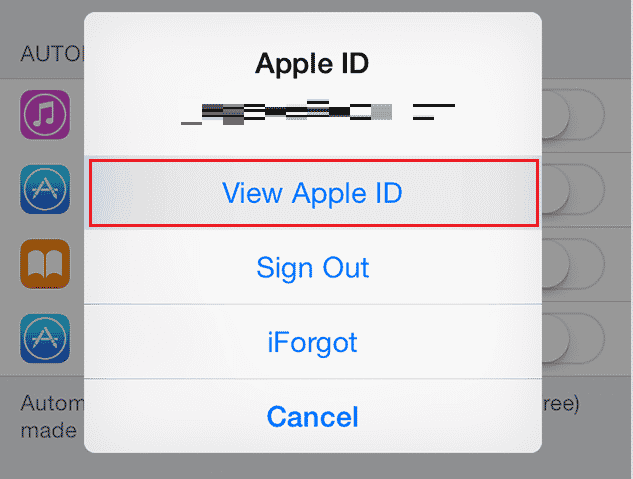
4. Toque Información de pago e ingrese su contraseña de ID de Apple.
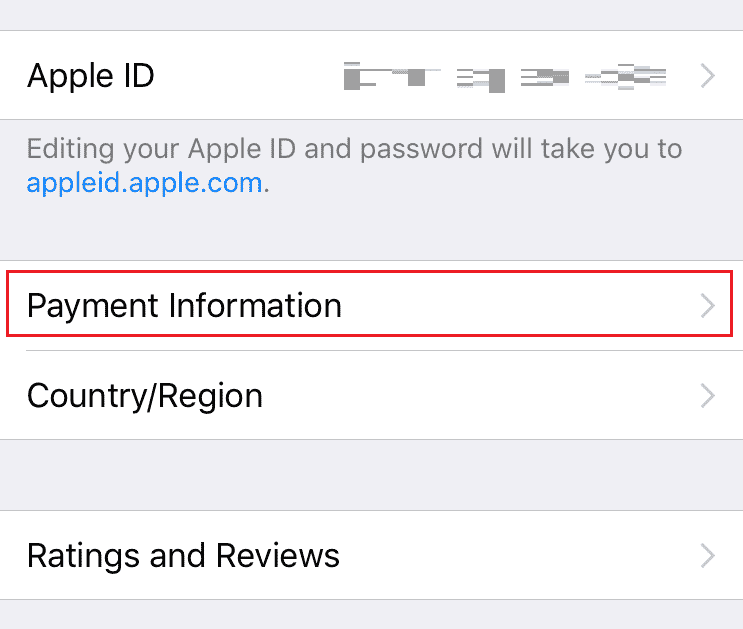
5. Ahora, seleccione la tarjeta de crédito deseada que desea eliminar y toque Eliminar.
¿Por qué no puede editar su método de pago en la ID de Apple?
- No puede eliminar ni editar ningún método de pago si tiene un saldo pendiente de pago o alguna suscripción de Apple activa, como el plan de almacenamiento de Apple iCloud.
- Tampoco puedes editar tu método de pago si usas el uso compartido de compras.
Debe cancelar su plan iCloud+ y otras suscripciones de Apple si desea editar cualquier método de pago en la ID de Apple.
¿Por qué no se puede eliminar el método de pago en iPhone?
A continuación se muestran las razones por las que no puede eliminar los métodos de pago en iPhone:
- Suscripciones activas de Apple
- Saldos impagos
- Uso compartido de compras habilitado
-
ID de Apple conectado a la cuenta familiar
¿Por qué no puede eliminar su tarjeta de ID de Apple?
No puede retirar su tarjeta si tiene una suscripción configurada para renovarse automáticamente, como el plan de almacenamiento de Apple iCloud, Apple Music, suscripciones a revistas y suscripciones a periódicos. O si usa compras compartidas, Apple no le permitirá eliminar su método de pago o tarjeta de su ID de Apple para realizar estas compras de renovación.
¿Por qué no puedes quitar tu tarjeta de crédito de tu iPhone?
No puede sacar su tarjeta de crédito de su iPhone si tiene:
- Un saldo sin pagar o tiene una suscripción de renovación periódica de aplicaciones, como Apple iCloud o Apple Music.
- El uso compartido activo de compras tampoco le permite quitar ninguna tarjeta de crédito agregada como método de pago.
- Además, si su ID de Apple está conectada a su cuenta familiar, no puede eliminar su tarjeta de crédito.
***
Por lo tanto, esperamos que haya entendido cómo eliminar la tarjeta de crédito de Apple ID y Apple Store con los pasos detallados para su ayuda. Puedes hacernos saber cualquier duda sobre este artículo o sugerencias sobre cualquier otro tema sobre el que quieras que hagamos un artículo. Déjelos en la sección de comentarios a continuación para que lo sepamos.